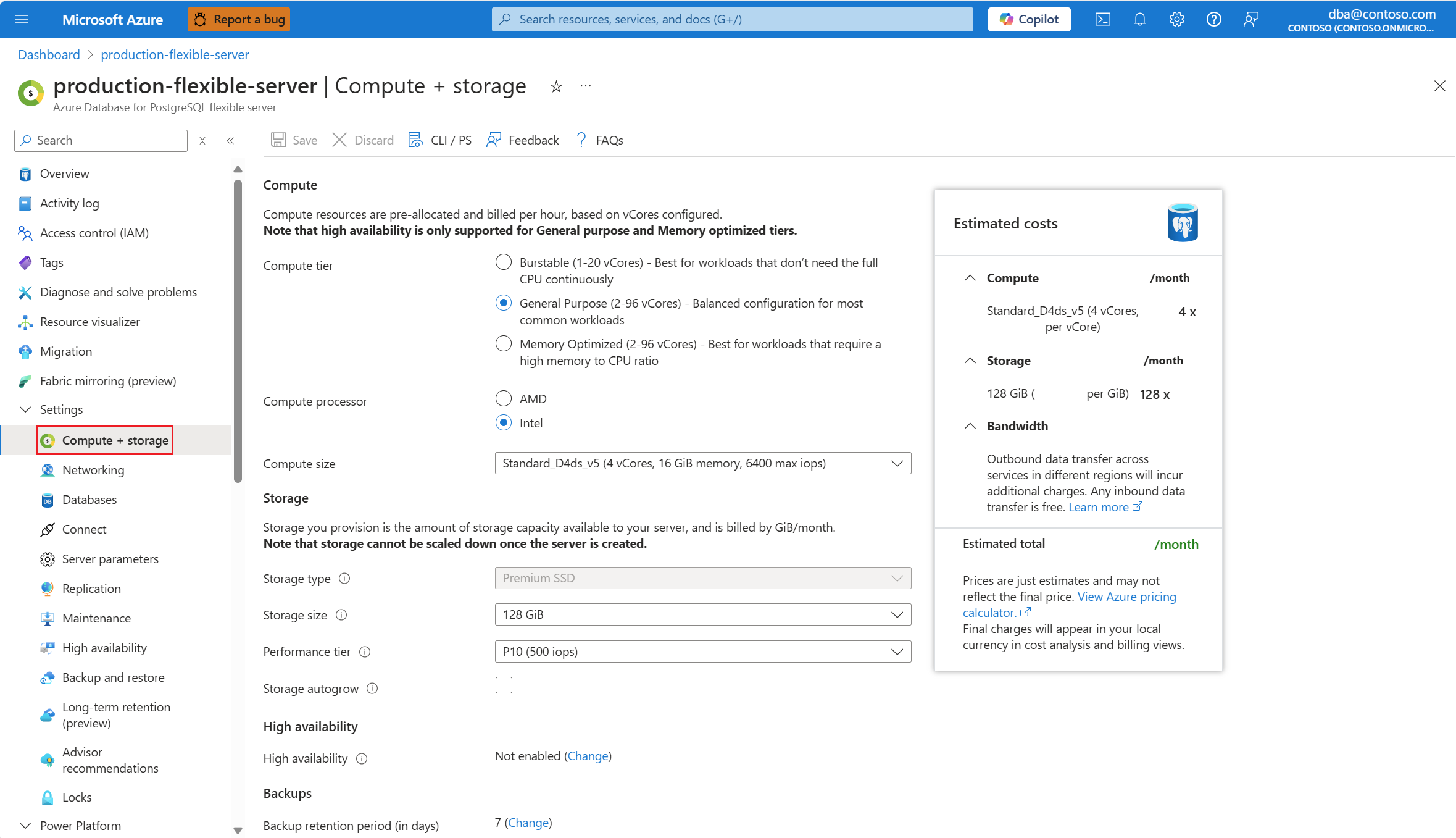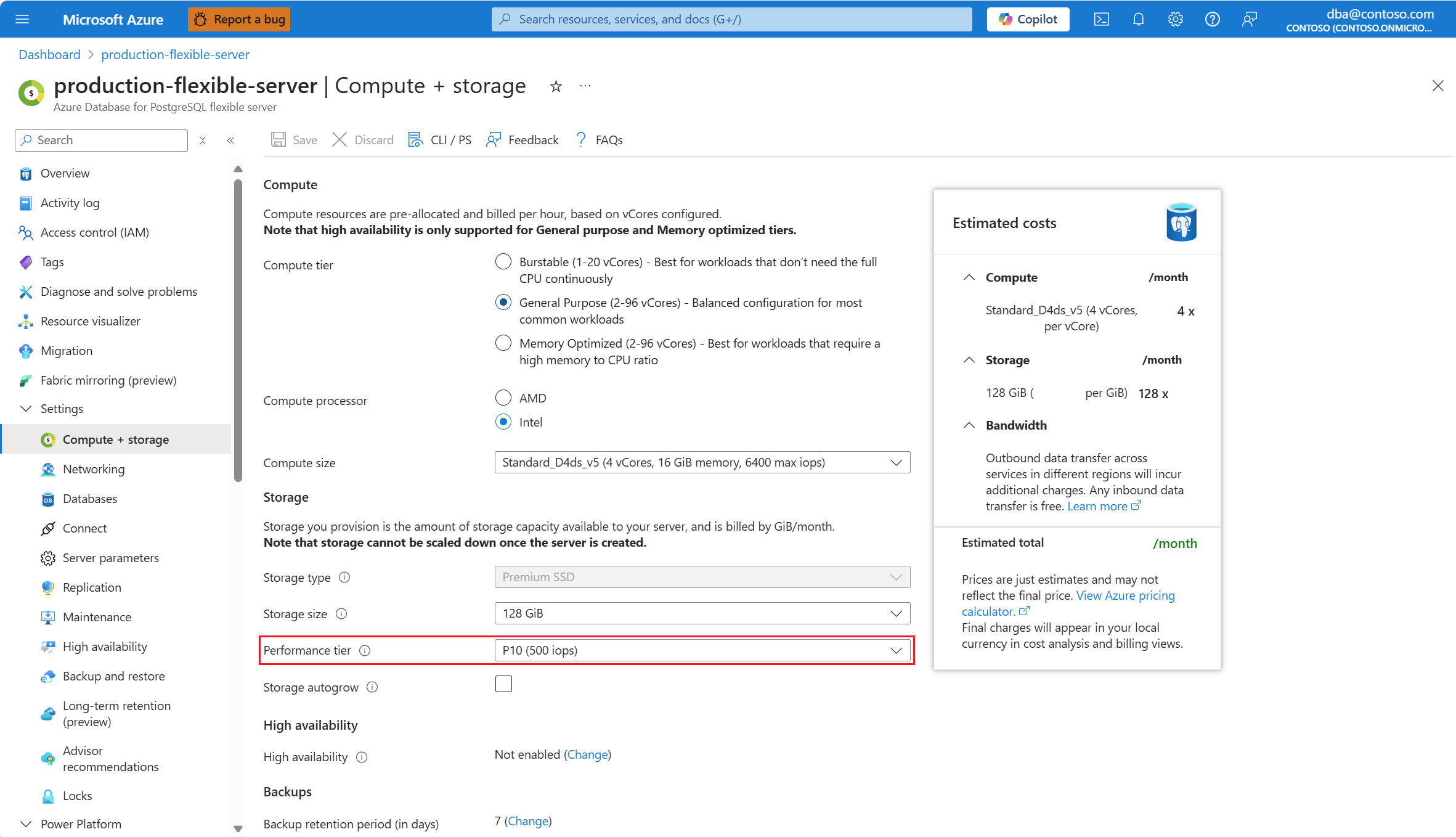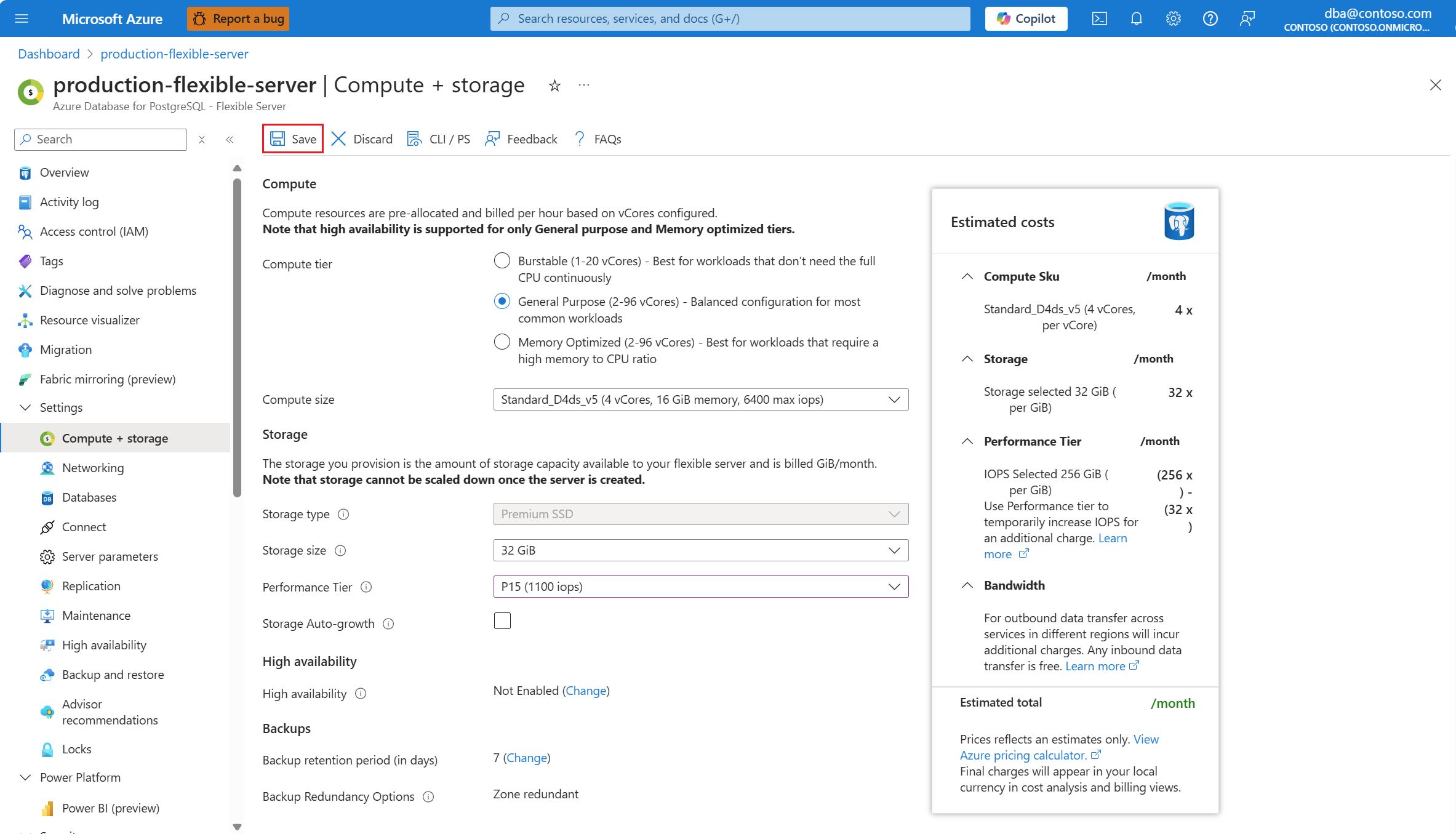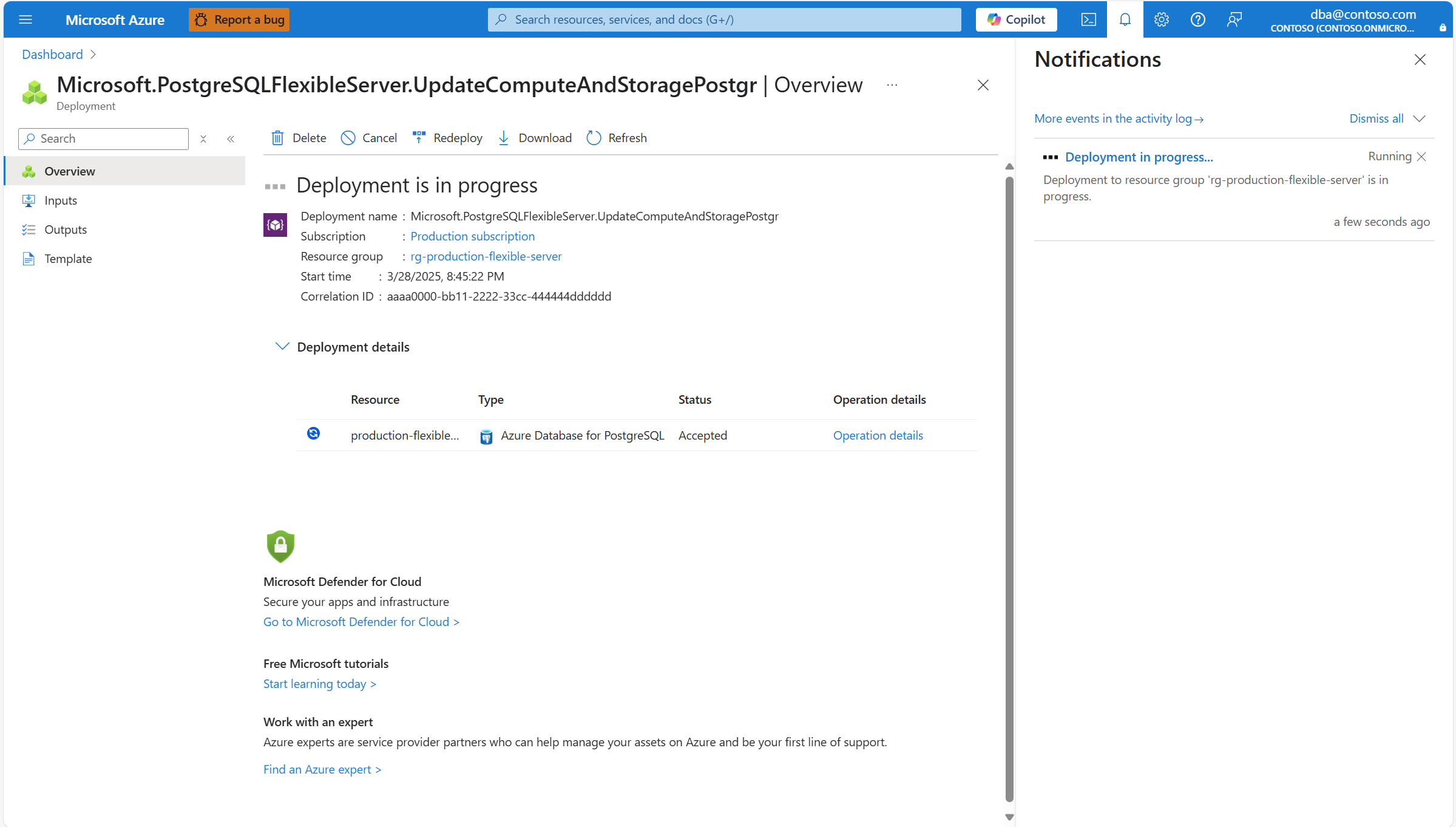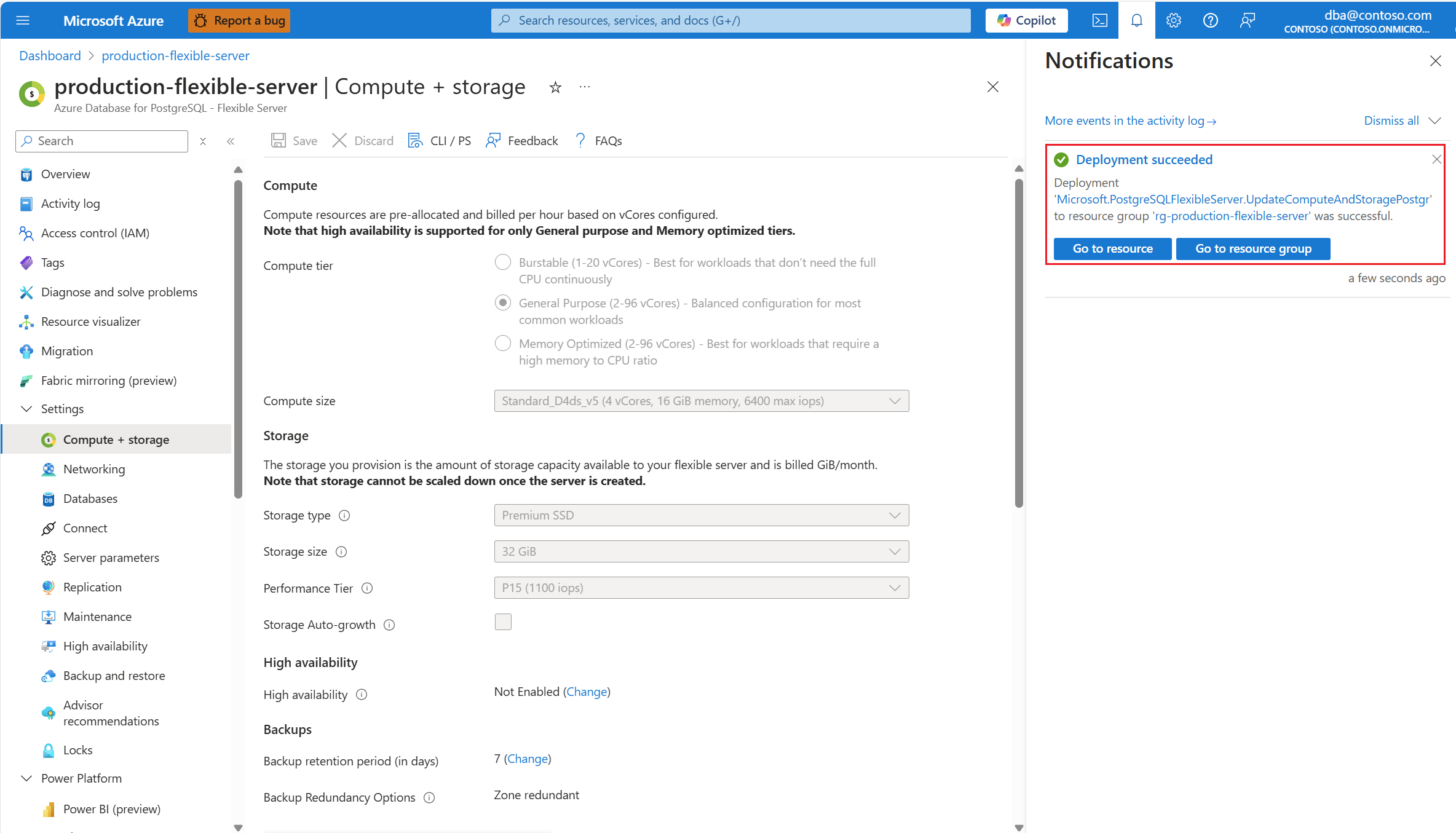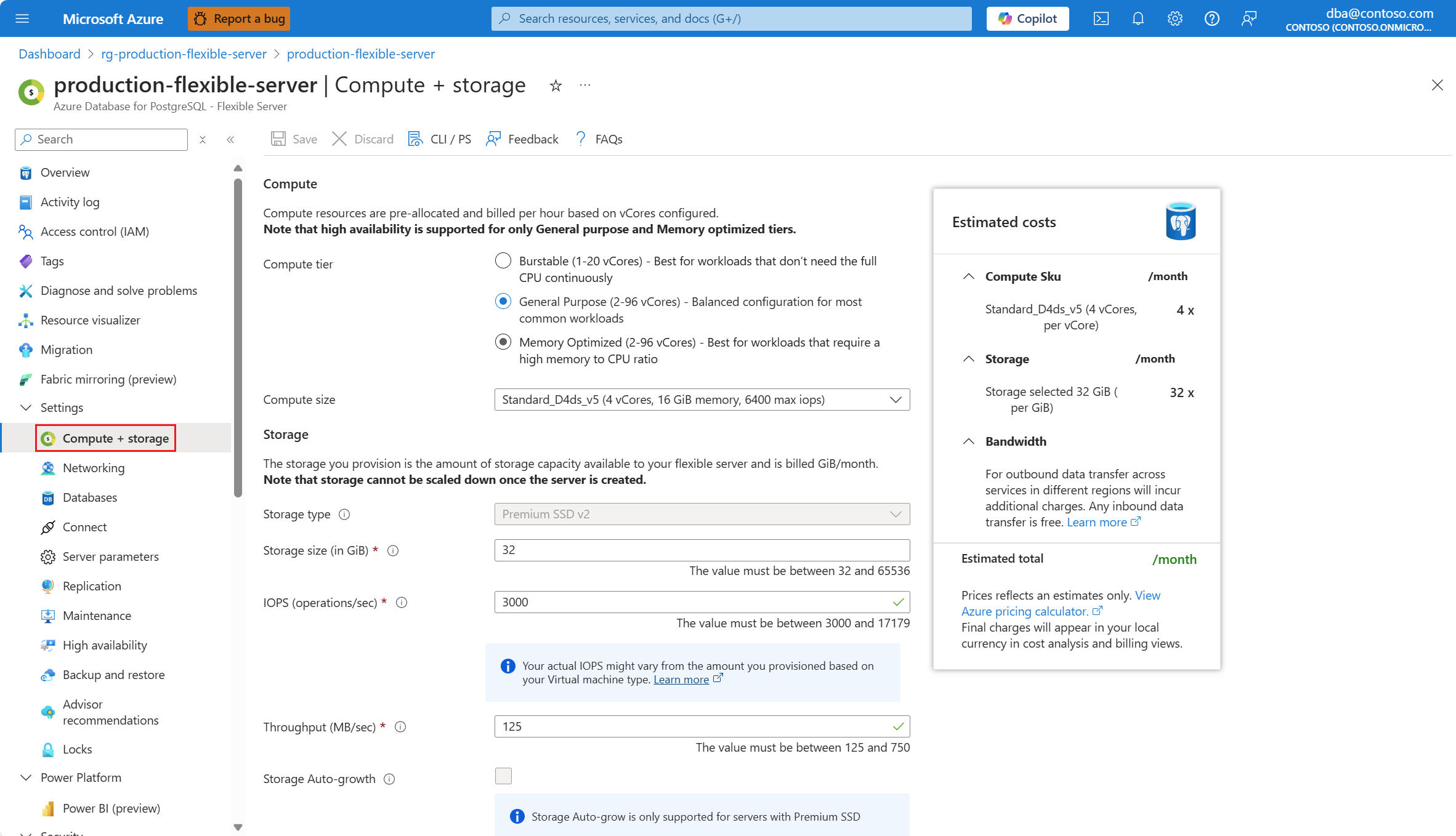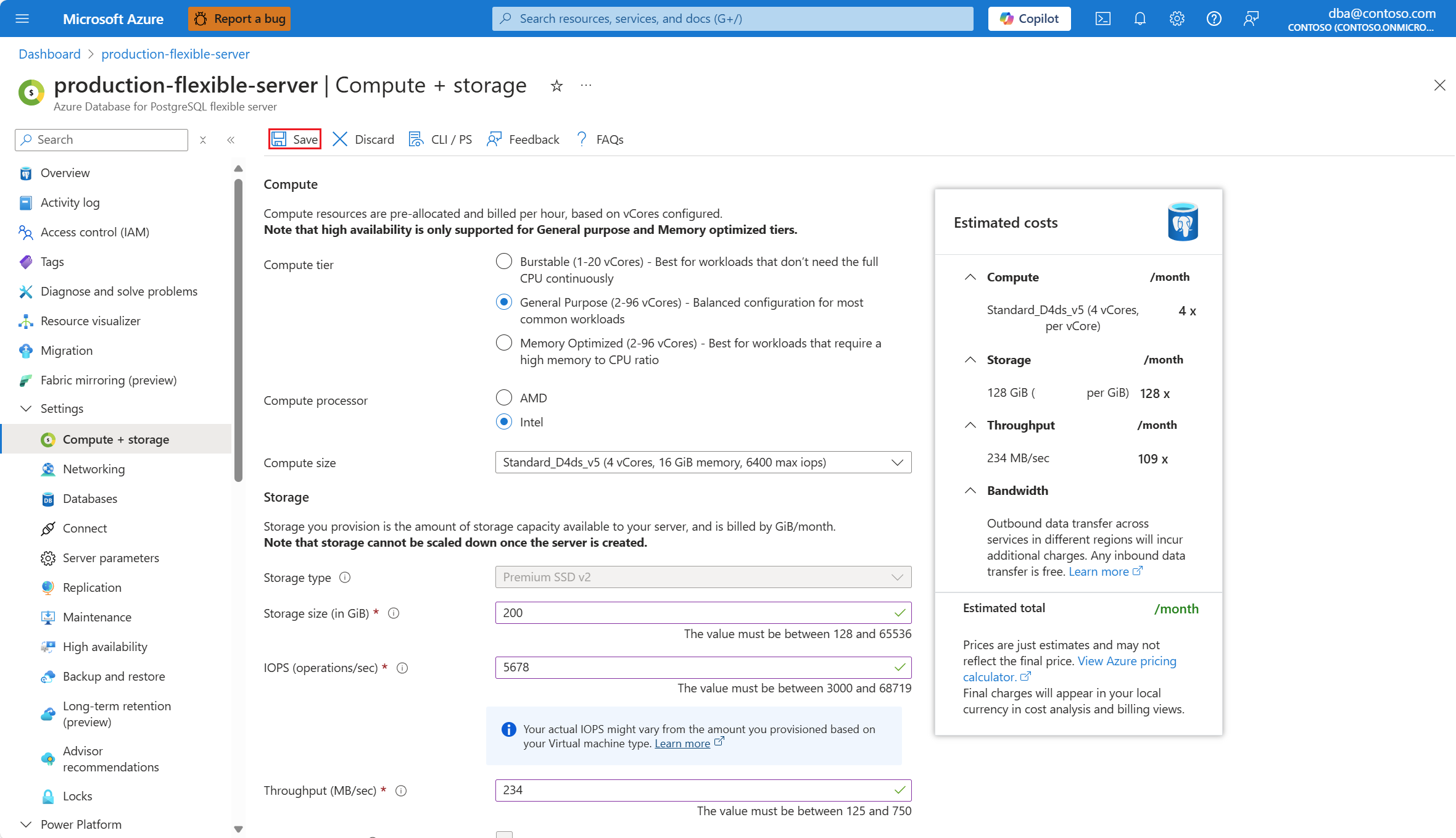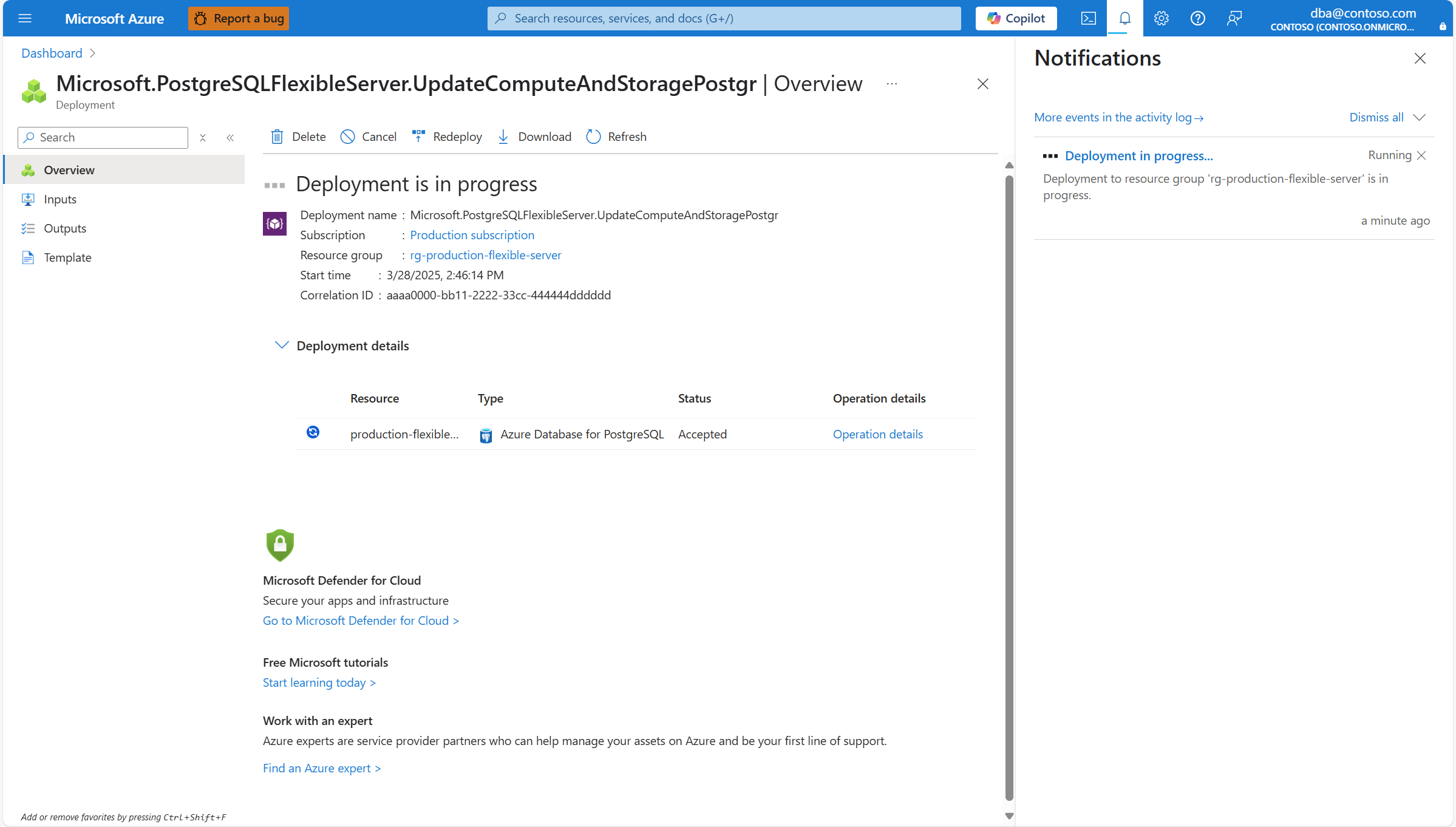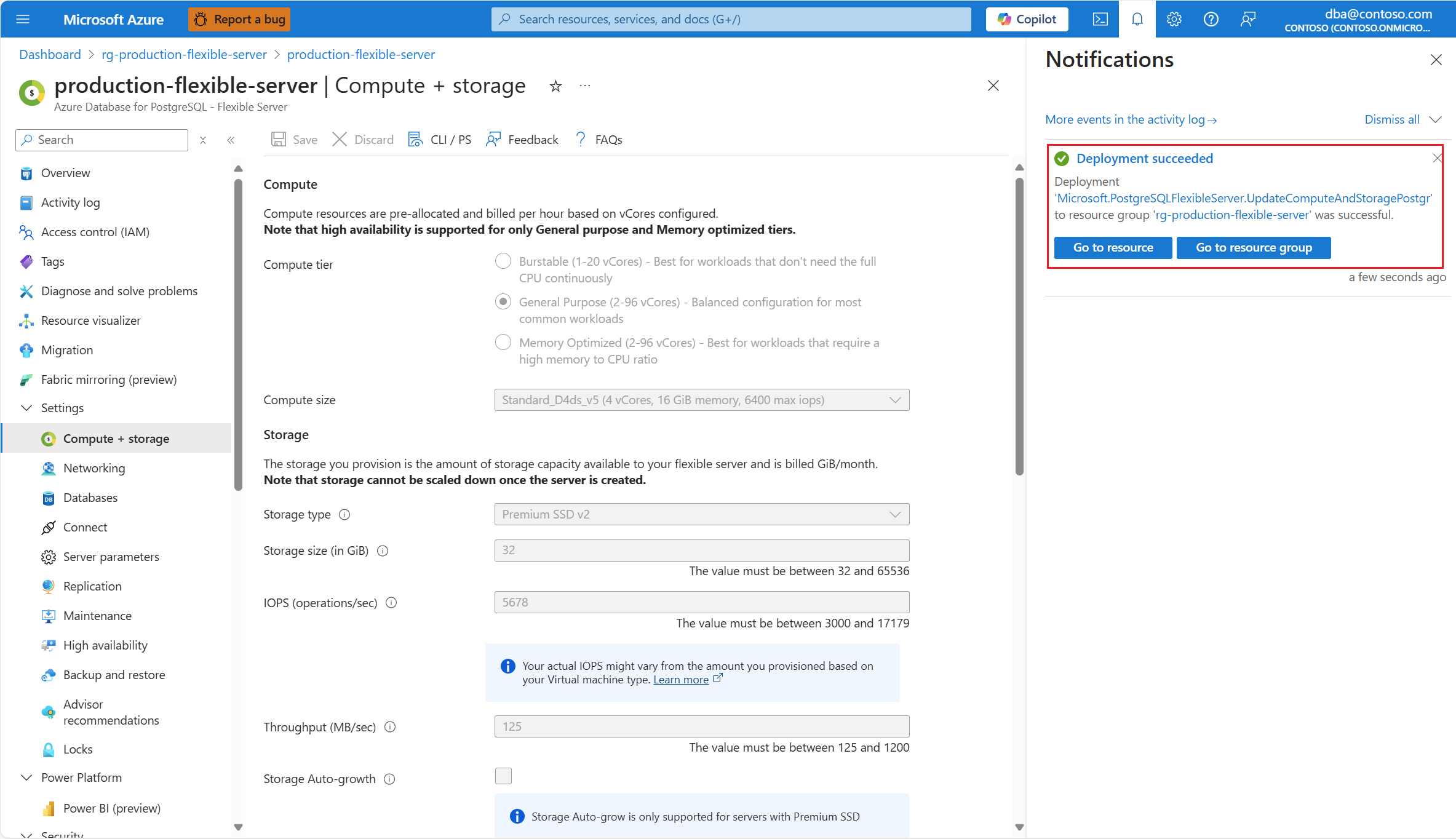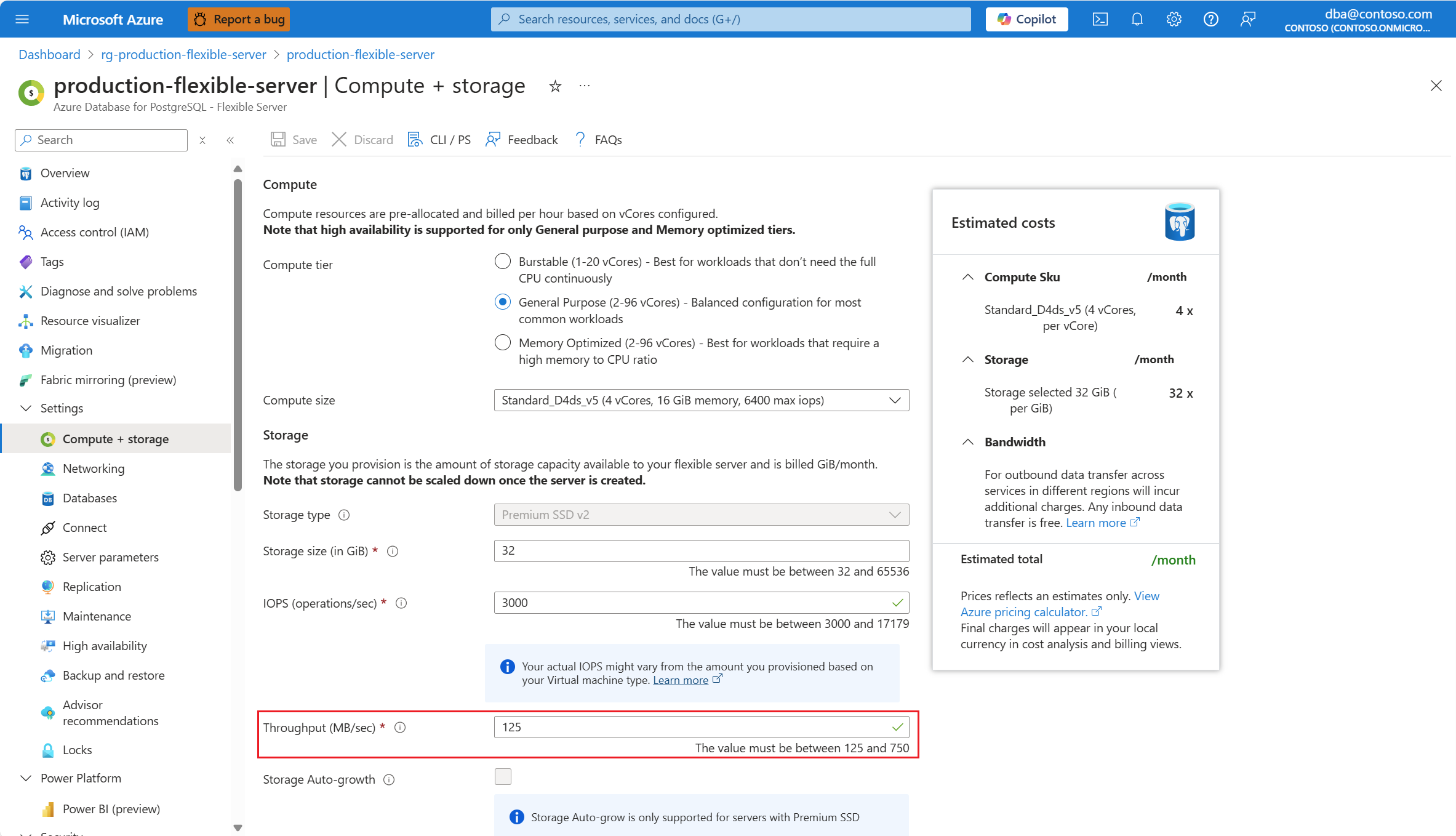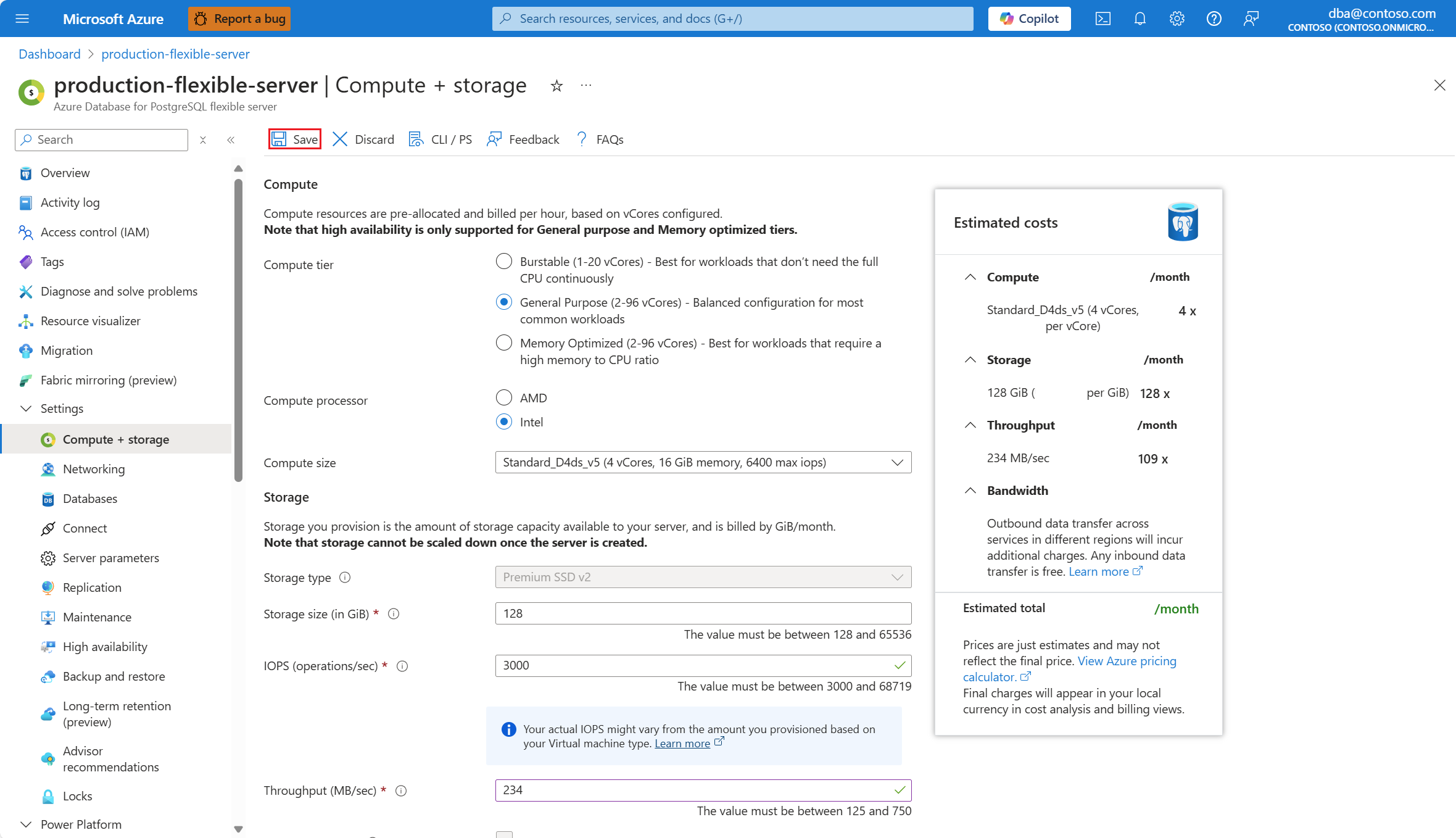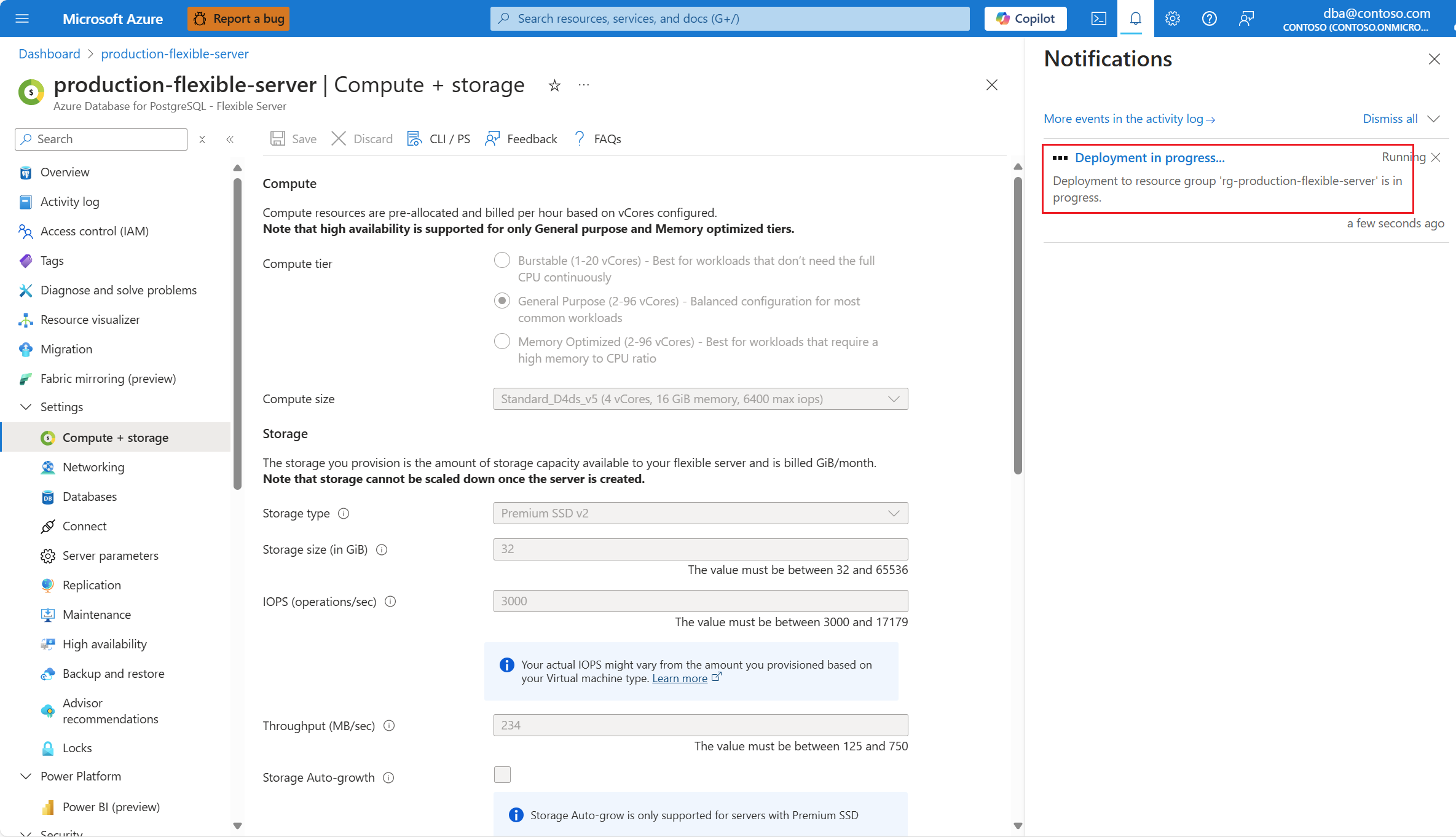Škálování výkonu úložiště
PLATÍ PRO: Flexibilní server Azure Database for PostgreSQL
Flexibilní server Azure Database for PostgreSQL
Tento článek obsahuje podrobné pokyny k provádění operací škálování aspektů souvisejících s výkonem úložiště připojeného k flexibilnímu serveru Azure Database for PostgreSQL.
Pokud váš server používá disk SSD úrovně Premium, můžete k zajištění vyšší poptávky použít vyšší úroveň výkonu než původní směrný plán. Základní úroveň výkonu je nastavená na základě velikosti zřízeného disku. Další informace najdete v tématu Úrovně výkonu pro spravované disky.
Pokud váš server používá disk SSD úrovně Premium v2, můžete také nezávisle upravit IOPS a propustnost disku. Další informace najdete v tématu Výkon SSD úrovně Premium v2.
Postup škálování úrovně výkonu úložiště (SSD úrovně Premium)
Důležité
Pokud zvýšíte úroveň výkonu disku, můžete ji snížit pouze na nižší vrstvu 12 hodin po posledním zvýšení. Toto omezení se používá k zajištění stability a výkonu po jakýchkoli změnách konfigurace serveru.
Při každém pokusu o snížení úrovně výkonu během 12 hodin po jejím zvýšení dojde k následující chybě:
Code: PerformanceTierCannotBeDowngradedBefore12HoursError
Message: Unable to downgrade storage tier: A higher tier was explicitly set on the server at <mm/dd/yyyy hh:mm:ss AM|PM +00:00>. Tier can only be downgraded after 12 hours
Pomocí webu Azure Portal:
Vyberte flexibilní server Azure Database for PostgreSQL.
V nabídce prostředků vyberte Compute + Storage.
Pokud chcete zvýšit úroveň výkonu disku přiděleného vašemu serveru, rozbalte rozevírací seznam Úroveň výkonu a vyberte úroveň, která vyhovuje vašim potřebám. Nejmenší úroveň, která se dá přiřadit k disku, závisí na přidělené velikosti disku. Tato nejmenší vrstva se označuje jako základní úroveň výkonu disku této velikosti. Pokud zvýšíte úroveň výkonu, zvýšíte maximální počet IOPS a propustnost disku. Pokud se chcete dozvědět o standardních úrovních výkonu nastavených pro každou velikost disku a úrovních, na které můžete upgradovat, podívejte se, jaké úrovně výkonu disků SSD úrovně Premium je možné změnit.
Zvolte Uložit.
Oznámení ukazuje, že probíhá nasazení.
Po dokončení procesu škálování se zobrazí oznámení, že nasazení proběhlo úspěšně.
Postup škálování IOPS úložiště (SSD úrovně Premium v2)
Pomocí webu Azure Portal:
Vyberte flexibilní server Azure Database for PostgreSQL.
V nabídce prostředků vyberte Compute + Storage.
Pokud chcete změnit počet IOPS přiřazený k disku přidělenému vašemu serveru, zadejte požadovanou hodnotu do textového pole IOPS (operace/s ). Rozsah IOPS, který lze přiřadit k disku, závisí na přidělené velikosti disku. Další informace najdete v tématu Ssd úrovně Premium v2 – IOPS.
Zvolte Uložit.
Důležité
Operace změny IOPS přiřazených k diskům SSD úrovně Premium v2 se vždy provádí jako online operace, která nevyvolá žádné výpadky vašeho serveru.
Postup škálování propustnosti úložiště (SSD úrovně Premium v2)
Pomocí webu Azure Portal:
Vyberte flexibilní server Azure Database for PostgreSQL.
V nabídce prostředků vyberte Compute + Storage.
Pokud chcete změnit propustnost přiřazenou k disku přidělenému vašemu serveru, zadejte požadovanou hodnotu do textového pole Propustnost (MB/s ). Rozsah propustnosti, která se dá přiřadit k disku, závisí na velikosti disku a přiřazené IOPS. Další informace najdete v tématu Premium SSD v2 – Propustnost.
Zvolte Uložit.
Důležité
Operace změny propustnosti přiřazené k diskům SSD úrovně Premium v2 se vždy provádí jako online operace, která nevyvolá žádné výpadky vašeho serveru.
Související obsah
- Škálujte velikost úložiště.
- Možnosti úložiště.
- Omezení na flexibilním serveru Azure Database for PostgreSQL